ทุกวันนี้หลายคนกำลังเปลี่ยนมาใช้ Linux เมื่อเปลี่ยนมาใช้แพลตฟอร์มใหม่นี้ผู้ใช้มักจะต้องหาทางเลือกสำหรับโปรแกรม Windows ยอดนิยมที่เคยใช้ เมื่อพูดถึงโปรแกรมทดแทนแพลตฟอร์ม Linux ได้ครอบคลุมสิ่งนี้เป็นส่วนใหญ่ สามารถแทนที่บางโปรแกรมได้ Photoshop สามารถแทนที่ด้วย Gimp และ Microsoft Office ด้วย Libre Office โปรแกรม Windows หลัก ๆ จำนวนมากมีทางเลือกโอเพ่นซอร์ส อย่างไรก็ตามไม่มีทางเลือกสำหรับทุก ๆ โปรแกรม มีแอพบางตัวที่ผู้ที่มาจาก Windows จะต้องมีและไม่มีทางเลือกอื่น โชคดีที่มีโครงการซอฟต์แวร์ที่ให้คุณใช้แอพ Windows บน Linux ซอฟต์แวร์ที่เรียกว่า ไวน์. มันสร้างเลเยอร์ที่เข้ากันได้สำหรับโปรแกรม Windows เพื่อโต้ตอบกับระบบปฏิบัติการ Linux
แจ้งเตือนสปอยเลอร์: เลื่อนลงและดูวิดีโอบทแนะนำท้ายบทความนี้
ติดตั้งไวน์
ลีนุกซ์รุ่นใหญ่ทุกรุ่นมีไวน์ในที่เดียวไม่ว่าจะด้วยวิธีใดก็ตามภายใต้ชื่ออื่น เปิดหน้าต่างเทอร์มินัลและใช้คำสั่งต่อไปนี้เพื่อติดตั้งบนระบบปฏิบัติการของคุณ หรือเปิดซอฟต์แวร์ Gnome (หรือตามปกติคุณจะติดตั้งซอฟต์แวร์บน Linux PC ของคุณ) ค้นหา Wine แล้วคลิกปุ่มติดตั้งเพื่อดำเนินการต่อ
อูบุนตู
sudo apt install wine-stable
Debian
sudo apt-get install wine
Fedora
sudo dnf wine
Arch Linux
sudo pacman -S wine
OpenSUSE
sudo zypper install wine
อื่น ๆ
เรียกใช้แอพ Windows
ไวน์สามารถใช้ได้สองวิธี ผู้ใช้สามารถเปิดโปรแกรม Windows ผ่านทางเทอร์มินัลหรือด้วยโปรแกรมจัดการไฟล์ในระบบ
ผ่านทางเทอร์มินัล

สำหรับผู้ที่ต้องการใช้เครื่องเทอร์มินัลต่อไปนี้เป็นวิธีเรียกใช้แอพ Windows ก่อนอื่นให้ไปที่โฟลเดอร์ที่โปรแกรมอยู่บนพีซีของคุณโดยใช้คำสั่ง CD
หมายเหตุ: หาก EXE ของคุณไม่อยู่ในโฟลเดอร์ดาวน์โหลดและอยู่ที่อื่นให้เปลี่ยนคำสั่งเพื่อให้เหมาะกับความต้องการของคุณ ~/ = /home/username.
cd ~/Downloads
จากนั้นใช้คำสั่ง Wine เพื่อเริ่มโปรแกรม
wine windowsprogram.exe
ผ่านตัวจัดการไฟล์

แอพ Windows สามารถเปิดใช้งาน (และติดตั้ง)โดยตรงจากตัวจัดการไฟล์ เพื่อให้บรรลุผลดังกล่าวให้เปิดเครื่องมือจัดการไฟล์ที่มาพร้อมกับระบบปฏิบัติการ Linux ของคุณ โปรดทราบว่าทุกสภาพแวดล้อมเดสก์ท็อปนั้นแตกต่างกันเล็กน้อย การตั้งค่าและตัวเลือกจะแตกต่างกันไปตามที่คุณใช้อยู่ โดยไม่คำนึงถึงความคิดหลักยังคงคล้ายกันสวย
แม้ว่าจะติดตั้งซอฟต์แวร์ไวน์แล้ว แต่ก็ไม่ได้หมายความว่าจะเปิดใช้งาน EXE ทันที คุณจะต้องตั้ง wine เป็นโปรแกรมเริ่มต้นสำหรับไฟล์ "exe" แทน
หากต้องการเปิดแอปให้ค้นหาโฟลเดอร์ที่อยู่ภายในและคลิกขวา เพื่อแสดงเมนูบริบท เลือก "คุณสมบัติ" จากเมนูบริบทและมองหา "เปิดด้วย", "ตัวเลือกประเภทไฟล์" หรือสิ่งที่คล้ายกัน ในส่วนนี้ค้นหาไวน์ ไม่พบไวน์ในรายการโปรแกรมใช่ไหม ค้นหาตัวเลือกในการเขียนคำสั่งแทนและเขียน: wine
กลับไปที่ตัวจัดการไฟล์และดับเบิลคลิกที่ exe Wine จะเปิดแอป Windows และเรียกใช้
ผู้ช่วยไวน์
ไวน์เป็นของตัวเองอย่างสมบูรณ์แบบและส่วนใหญ่ผู้ใช้ไม่มีปัญหาในการใช้แอพ Windows บน Linux อย่างไรก็ตามบางคนพบว่าวิธีการทำงานของไวน์นั้นซับซ้อนและต้องการความช่วยเหลือเล็กน้อย นั่นเป็นสาเหตุที่ในบทความนี้เราจะกล่าวถึง "ผู้ช่วยเหลือไวน์" สั้น ๆ ทรัพยากรเหล่านี้เป็นสิ่งที่ผู้คนสามารถใช้เพื่อทำให้ประสบการณ์ไวน์ของพวกเขาดีขึ้นเล็กน้อย
PlayOnLinux
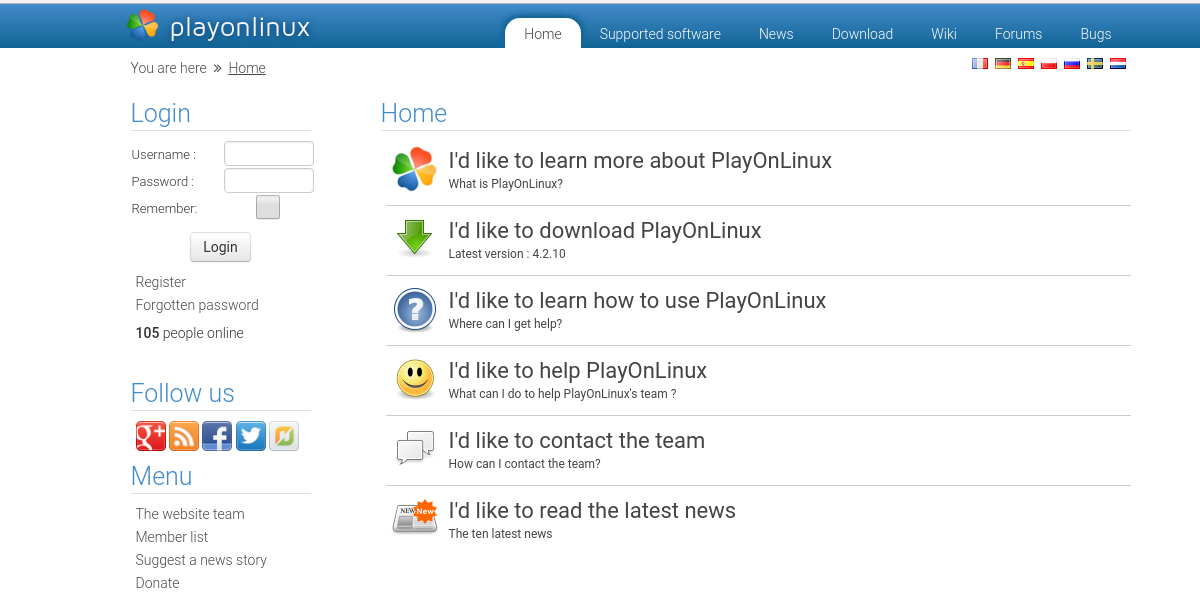
สำหรับผู้ที่ต้องการใช้ Wine เพื่อติดตั้ง Windowsเกม PlayOnLinux เป็นตัวเลือกที่ชัดเจน มันมาพร้อมกับคอลเลกชันของผู้ช่วยเหลือที่ทำให้การติดตั้งเกม Windows ที่แตกต่างกันเป็นเรื่องง่ายอย่างเหลือเชื่อ เพียงใช้แถบค้นหาค้นหาเกมที่คุณชอบและคลิกปุ่มติดตั้ง PlayOnLinux ติดตั้งทุกอย่างที่เกมจำเป็นต้องเรียกใช้ (แม้แต่สิ่งต่าง ๆ เช่น Windows รันไทม์ที่เกมต้องการ) PlayOnLinux อยู่บนลีนุกซ์รุ่นใหญ่ ๆ หากต้องการติดตั้งให้เปิดเทอร์มินัลแล้วป้อนคำสั่งต่อไปนี้ หรือเปิดเครื่องมือซอฟต์แวร์ที่มาพร้อมกับการกระจาย Linux ของคุณและค้นหา“ PlayOnLinux”
อูบุนตู
sudo apt install playonlinux
Debian
sudo apt-get install playonlinux
Fedora
sudo dnf install playonlinux
Arch Linux
sudo pacman -S playonlinux
OpenSUSE
sudo zypper install playonlinux
ครอสโอเวอร์
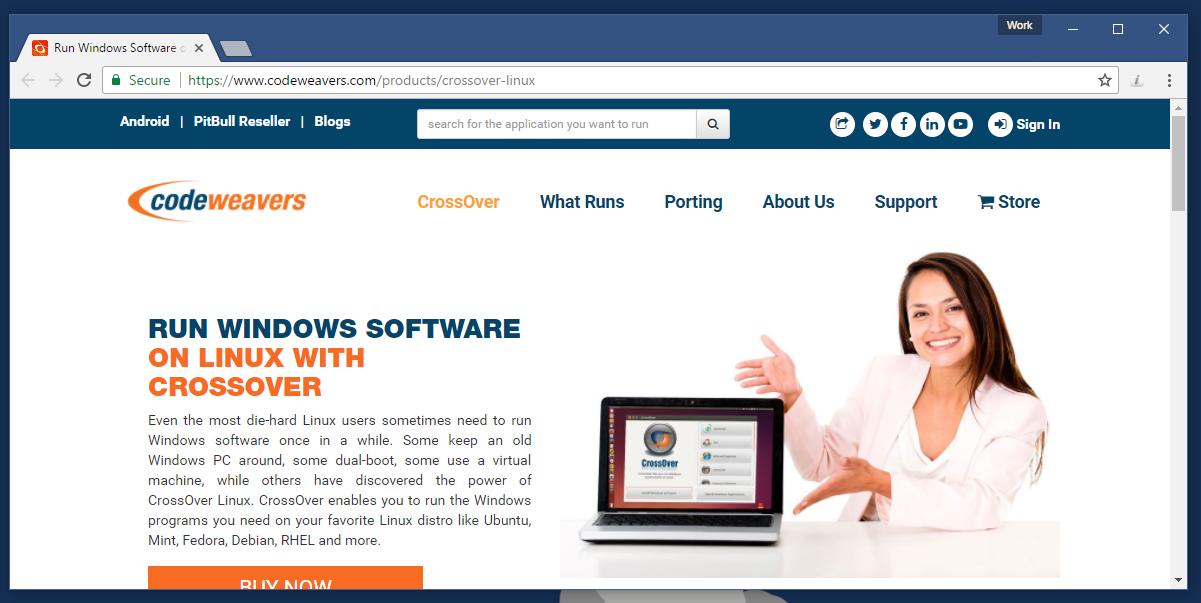
ครอสโอเวอร์เหมือน PlayOnLinux เป็นซอฟต์แวร์ออกแบบรอบกรอบที่เป็นไวน์ แตกต่างจาก PlayOnLinux อย่างไรก็ตามซอฟต์แวร์นี้เป็นซอฟต์แวร์ที่ต้องชำระเงิน ช่วยให้ผู้ใช้สร้าง "ขวดไวน์" ขวดไวน์อนุญาตให้ซอฟต์แวร์ windows ทำงานโดยอิสระจากส่วนที่เหลือของระบบ ความหมายถ้าผู้ใช้มีโปรแกรมที่ต้องการ Windows 2000 แต่อีกโปรแกรมหนึ่งที่ต้องใช้ Windows 10 หรือ 8 พวกเขาจะได้รับขวดของตนเอง
นอกจากนี้ครอสโอเวอร์มีรายการมากมาย“ สคริปต์ตัวช่วย” ผู้ใช้ทั้งหมดที่ต้องทำคือค้นหาโปรแกรม windows ที่ได้รับความนิยมคลิกปุ่มติดตั้งและซอฟต์แวร์จะติดตั้งให้คุณ ด้วยเหตุนี้หากคุณเป็นผู้ใช้ Linux รายใหม่และต้องการความช่วยเหลือในการติดตั้งโปรแกรม Windows ซอฟต์แวร์นี้จึงเป็นทางออกที่ดีที่สุดของคุณ ซื้อสำหรับ Linux ที่นี่
ข้อสรุป
ด้วยความช่วยเหลือของ Wine การติดตั้ง Windowsซอฟต์แวร์บน Linux เป็นไปได้ มันไม่สมบูรณ์แบบ แต่การมีความสามารถในการเรียกใช้โปรแกรมที่พัฒนาขึ้นสำหรับระบบปฏิบัติการที่แตกต่างกันนั้นเป็นการเพิ่มความสะดวกในการใช้งานระบบปฏิบัติการอื่น ๆ ผู้ที่อยู่บน Linux แต่ต้องการการเข้าถึงโปรแกรม Windows บางตัวสามารถถอนหายใจได้













ความคิดเห็น